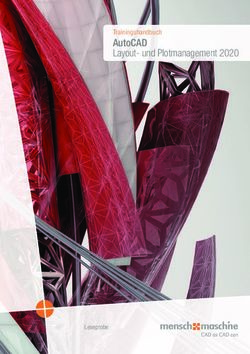Was ist neu in 3Shape Dental System 2021.2 - Kulzer
←
→
Transkription von Seiteninhalten
Wenn Ihr Browser die Seite nicht korrekt rendert, bitte, lesen Sie den Inhalt der Seite unten
Was ist neu in 3Shape Dental System 2021.2 Das Dokument „Was ist neu in Dental System 21.2“ stellt die Verbesserungen vor, die mit der 21.2-Aktualisierung in Dental System vorgenommen wurden. Eine vollständige Übersicht über die neuen Funktionen von Dental System 2021 finden Sie unter Was ist neu in Dental System 2021.
Dental System 2021.2 verbessert die Zusammenarbeit zwischen Labor und Praxis mit neuen und
verbesserten Kommunikations- sowie Auftrags- und Kundenverwaltungs-Werkzeugen erheblich.
Schaffen Sie mehr Transparenz zwischen Labor und Praxis
NEU Automatische Aktualisierung des TRIOS-Auftragsstatus
Der Auftragsstatus ist eine der häufigsten Kommunikationen Der Statusaustausch ist standardmäßig aktiviert und kann
zwischen Laboren und Praxen. Um mehr Transparenz und auf Wunsch im Control Panel deaktiviert werden.
Vorhersehbarkeit zu schaffen sowie die Notwendigkeit der
Kommunikation des Auftragsstatus zu beseitigen, werden
in Dental System 2021.2 die Auftragsstatus jetzt automatisch
an die Praxis übermittelt.
Die an die Praxis gesendeten und angezeigten
Statusmeldungen sind: „Auftrag erhalten“, „Auftrag akzeptiert“,
„Auftrag abgelehnt“ oder „Auftrag versandt“. In der Praxissoftware
werden die Auftragsstatus wie folgt dargestellt:
NEU Neuer Auftragsstatus „Versandt/Geschlossen“
Sie können Ihrem Zahnarzt jetzt mehr Transparenz über den
Auftragsstatus verschaffen. Sie können den Auftragsstatus
auf „Versandt/Geschlossen“ setzen; zuvor hieß diese Funktion
nur „Geschlossen“.
Basierend auf den Forschungen von 3Shape sind diese
Informationen wichtig für Praxen und schaffen eine
vorhersehbarere und transparentere Zusammenarbeit
für Ihr Labor.
NEU Aktualisierung des Lieferdatums
Wenn Sie von TRIOS einen Auftrag erhalten, können Sie ihn
mit einem aktualisierten Lieferdatum akzeptieren. Das neue
Lieferdatum wird an die Praxis übermittelt und in der 3Shape-
Software als Benachrichtigung gekennzeichnet. Dies schafft
mehr Transparenz für den Auftrag. Das Lieferdatum kann auch
aktualisiert werden, wenn der Auftrag akzeptiert wurde –
ändern Sie dazu das Auftragsformular in Dental Manager.
2Einfache Verbindung und Synchronisierung Ihres
Zahnarztes in den Dental Manager-Einstellungen
NEU Einfache Verbindung
über Dental Manager
Mit Dental System 2021.2 können Sie
sich über 3Shape Communicate ganz
einfach mit ausstehenden Praxis- und
Partnerverbindungen verbinden.
In der oberen Leiste von Dental Manager
erscheint eine neue Schaltfläche, wenn
eine neue Verbindung noch aussteht.
Sobald Sie auf die Schaltfläche klicken,
wird ein Browser mit 3Shape Communicate
geöffnet. Hier können Sie die
ausstehenden Verbindungen akzeptieren.
NEU Schnelle Synchronisierung
mit Zahnärzten in den Dental Manager-
Einstellungen
Nachdem Sie die neue Praxisverbindung
akzeptiert haben, werden alle Praxisdaten
wie Adresse, E-Mail, Telefon usw. automatisch
in den Einstellungen des Control Panels
ausgefüllt.
Sie müssen nicht nach Praxisinformationen
suchen, da diese automatisch in das
Formular eingetragen werden. Dies kann
Ihnen manuelle Schritte beim Einrichten
neuer Verbindungen ersparen, was Ihnen
einen bequemeren und reibungsloseren
Arbeitsablauf ermöglicht.
Die Kontaktdaten werden automatisch
ausgefüllt, wenn Sie einen Auftrag von
einer Praxis annehmen, die nicht auf der
Liste mit Ihren Verbindungen steht.
3Verbesserte Auftragskommunikation
Eine reibungslose Auftragskommunikation mit Ihrem Zahnarzt ist sehr wichtig.
Mit Dental System 21.2 haben wir mehrere Verbesserungen vorgenommen, um die
Kommunikation zwischen den 3Shape-Anwendungen und Ihren Kunden zu stärken.
NEU Auftragskommunikation
über Dental Manager
Im Dental Manager 21.2 haben wir eine
neue Nachrichtenfunktion geschaffen,
die die Kommunikation mit dem Zahnarzt
einfacher und transparenter gestaltet.
Die Nachrichtenfunktion wurde mit einer
neuen visuellen Schnittstelle in Dental
Manager erstellt.
Das neue Nachrichtensymbol finden Sie
in der Spalte „3Shape Communicate“:
Es gibt für jeden Auftrag ein
Nachrichtensymbol, das direkt mit
dem Auftrag verbunden ist. Das neue
Nachrichtensymbol ist für alle TRIOS-
Aufträge verfügbar, da diese über 3Shape
Communicate zugewiesen werden. Sie
können diesen Nachrichtenkanal aber auch
für konventionelle Abdrücke verwenden,
die Sie von Dental Manager aus starten.
Dafür muss Ihr Zahnarzt über ein 3Shape
Communicate-Konto verfügen und Sie
müssen sicherstellen, dass der Auftrag
mit 3Shape Communicate synchronisiert
wird. Klicken Sie dazu mit der rechten
Maustaste auf den Auftrag und wählen
Sie im Menü „3Shape Communicate“ ->
„An Kunden senden“. Jetzt erscheint das
Nachrichtensymbol in der Spalte „3Shape
Communicate“.
Wenn Sie eine neue Nachricht erhalten,
ändert sich das Symbol und Sie können
darauf klicken, um das Nachrichtenfenster
zu öffnen.
4Wenn Sie die Nachricht öffnen, sehen Sie oben im Fenster
die für den Auftrag zuständige Praxis sowie die jeweilige
Auftragsnummer.
Unten im Fenster haben Sie ein Textfeld, in das Nachrichten
eingegeben werden können.
Sie können Bilder, Dokumente usw. anhängen und an die Praxis
schicken.
Sie sehen für jede Nachricht den Absender sowie den
Zeitstempel, wann der Text gesendet wurde.
Wenn Sie einen Text gelesen haben, ihn aber als ungelesen
anzeigen möchten, klicken Sie einfach mit der rechten
Maustaste auf das Symbol und wählen Sie „Als ungelesen
markieren“ aus. Dadurch wird die Nachricht als ungelesen
angezeigt und das Symbol ändert sich zum Symbol für
„Neue Nachricht“.
5NEU Auftragskommunikation über Dental Designer
Die Nachrichtenfunktion wurde auch in Dental Designer 21.2
hinzugefügt, und zwar mit einem neuen Symbol in der
Symbolleiste von Dental Designer.
Klicken Sie zum Öffnen des Nachrichtenfensters auf das
Symbol, dann wird das Fenster geöffnet. Es gibt die gleichen
Funktionen wie im vorherigen Abschnitt beschrieben.
NEU Übermitteln Sie Ihrem Zahnarzt die Konstruktion
Sie können jetzt die CAD-Konstruktion Ihrem Zahnarzt
übermitteln, sobald das Design gespeichert ist. Das Design
wird automatisch in 3Shape Communicate hochgeladen und
wird in der 3Shape-Praxissoftware Dental Desktop angezeigt.
Wenn das Design auf der Grundlage eines Laborscans erstellt
wurde, kann es auch für die Praxis hochgeladen werden,
wenn der Zahnarzt über ein 3Shape Communicate-Konto
verfügt.
6Erhalten Sie intraorale Scans von Drittanbietern in Ihrem
Dental Manager*
Mit Dental System 21.2 können Sie intraorale Sirona-Abdrücke
direkt in Ihrem Dental Manager empfangen. Mit dieser
Integration müssen Sie nicht mehr auf das „Connect Case
Center“ oder andere Kanäle achten, um sicherzugehen, dass
Sie von den Praxen intraorale Sirona-Scans erhalten. Das kann
Ihnen Zeit sparen, da Sie nur Ihren eigenen Dental Manager
auf eingehende Aufträge überprüfen müssen.
Die IOS-Inbox von Drittanbietern ist Teil Ihrer bestehenden
Inbox von 3Shape Communicate in Ihrem Dental Manager,
in dem Sie sowohl TRIOS- als auch Sirona-IOS-Aufträge
erhalten.
Es werden alle eingehenden Sirona-Aufträge in der Inbox
angezeigt. Wie bei TRIOS-Scans müssen Sie die Aufträge
akzeptieren, dann werden sie in Ihrem Dental Manager
angezeigt und sind für das Design als reguläre TRIOS-
Aufträge bereit.
Um Ihre Inbox zu aktivieren, müssen Sie ein Konto im
Connect Case Center erstellen und es mit Ihrem 3Shape
Communicate-Konto verknüpfen.
Weitere Informationen zum Erstellen eines Kontos finden
Sie unter 3shape.com.
Bei der IOS-Inbox von Drittanbietern handelt es sich um
eine separate Lizenz. Weitere Informationen erhalten Sie
von Ihrem Händler.
* Erscheint in Q4 2021. 7Prothesen
NEU Vorlagen für die Konstruktion
der Gingiva für Prothesen
Sie können jetzt Ihre eigenen
Wachseinstellungen vornehmen,
um Prothesen zu entwerfen, die den
ästhetischen Präferenzen Ihrer Patienten
entsprechen. Erstellen Sie Ihre eigenen
Vorlagen auf der Wachsvorlagen-Seite
im Control Panel mit benutzerdefinierten
Einstellungen und verwenden Sie sie
während der Konstruktion von Prothesen.
Die angewandte Vorlage kann jederzeit mit
Freiformwerkzeugen bearbeitet werden.
ScanIt Dental
NEU ScanSuite-Installationsverfahren
Ab ScanIt Dental 2.1.9.0 gehören ScanIt Dental und ScanSuite zusammen
und sollten als zwei Teile einer einzigen Anwendung angesehen werden. Dies
steht im Einklang mit der Produktstrategie und stellt sicher, dass Kunden immer
kompatible Komponentenversionen in verifizierter Qualität installiert haben.
Daher wird die Installation von ScanSuite von ScanIt Dental durchgeführt.
Folglich wird ScanSuite nicht mehr separat vertrieben und die Benutzer müssen
ScanIt Dental aktualisieren, um die neueste Version von ScanSuite zu erhalten.*
Wie installiere/aktualisiere ich ScanSuite?
• Installieren Sie Dental System.
• Öffnen Sie ScanIt Dental; das Programm wird Sie zur Installation/Aktualisierung von
ScanSuite auffordern.
Wenn ScanSuite nicht auf Ihrem lokalen PC
installiert ist, der lokal mit einem Scanner
verbunden ist, oder die installierte Version
von ScanSuite älter ist als die, die mit dem
ScanIt Dental-Paket bereitgestellt wird,
wird beim Öffnen von ScanIt Dental eine
Meldung angezeigt: „ScanServer ist nicht
installiert oder eine neuere Version ist
verfügbar. Klicken Sie auf OK, um sie
zu installieren.“
Sobald Sie auf OK klicken und die
Anweisungen zur Installation von
ScanSuite befolgen, wird die ScanSuite-
Version installiert, die mit ScanIt Dental
bereitgestellt wird. Sobald die Installation
abgeschlossen ist, klicken Sie auf OK, um
ScanServer zu starten und den Scanner
zu kalibrieren.
* Dies ist derzeit nur durch ein Upgrade von Dental System möglich. 8Sobald die Installation von ScanSuite abgeschlossen ist,
klicken Sie auf OK, um ScanServer zu starten und den
Scanner zu kalibrieren.
Falls Sie ScanIt Dental öffnen und eine Verbindung mit einem
Remote-Host-PC herstellen möchten (indem Sie in den
Einstellungen den Scanner-Host zu einem Remote-Host
ändern), auf dem eine ältere Version von ScanSuite als die
mit ScanIt Dental vertriebene installiert ist, informiert ScanIt
Dental den Benutzer, dass eine neuere ScanServer-Version
verfügbar ist, und empfiehlt, diese zu aktualisieren, sobald
ScanIt Dental eine Verbindung mit dem Remote-Host
hergestellt hat.
9Behobene Probleme
ScanIt Dental 2.1.10.0 Dental Designer 21.1
• Falsche Standardansicht (Ausrichtung) eines Scans • Der Fehler „Der Prozess kann nicht auf die Datei zugreifen,
im Finalisierungsschritt. weil sie von einem anderen Prozess verwendet wird“ wird
• Kleine Stümpfe könnten eine „geglättete“ Oberfläche haben. beim Speichern des Designs in Dental Designer nicht mehr
angezeigt.
• Auswahlwerkzeuge funktionieren nicht für adaptives
Scannen, wenn sie für beide Zahnbögen gleichzeitig • Es ist möglich, den Verbindertyp für einen Teil der geteilten
verwendet werden. Brücke ohne Fehler zu ändern.
• Das Feld „Scanner Host“ schneidet die Ansicht des letzten • Verbesserte Leistung bei der Verbindungsvalidierung.
Symbols ab. • Möglichkeit, die anatomische Verblendklappe während
• SID zeigt einen neuen Status an, der besagt, dass der Scan der Konstruktion in eine Krone umzuwandeln.
abgeschlossen ist, fordert aber gleichzeitig auf, das Modell • „Erstellen des unteren Gingivabereichs fehlgeschlagen:
einzufügen. Die Anzahl der Grenzen ist anders als geplant“ wird
• Nicht genügend Speicher beim Öffnen von SID 2.1.9.1, bei Implantatbrückenaufträgen nicht mehr angezeigt.
wenn Dental System über eine große Anzahl von • Der Winkelbildungspunkt des Schraubenkanals wird jetzt
Abutment-Kits verfügt (Stand-Alone-Modus). durch den vertikalen Schraubenversatz beeinflusst.
• Ausnahme bei fehlendem Speicherplatz auf der Festplatte. • Für die Krone kann ein Schraubenkanal auf einem
• (Doppelplatten-Scannen) SID stürzt ab, wenn bei individuellen Abutment und einer Brücke erzeugt werden.
der Meldung zu leerem Scan OK gedrückt wird, während
die zweite Platte gescannt wird.
• „XmlException: Nicht geschlossene Zeichenfolge“ aufgrund Dental System 21.2
einer Bruchstelle verhindert die Cloud, dass der Auftrag
• Die Okklusalübersicht zeigt den korrekten Abstand
fortgesetzt wird.
für Prothesen, wenn der Benutzer die Inzisalstiftöffnung
im virtuellen Artikulator geändert hat.
• Das Okklusalübersichts-Werkzeug zeigt den korrekten Abstand
Dental Manager 21.1 zu einem anderen Kiefer bei Voll- und Teilprothesen an.
• Die Inbox von 3Shape Communicate kann nun Aufträge • Das Problem des Scanbody-Ausrichtungsschritts wurde
mit spezifischen Zeichen (wie japanischen oder chinesischen für Abutment-/Stiftaufbau-Aufträge in Kombination mit
Zeichen) empfangen. anderen Indikationen behoben.
• 3DD-Aufträge mit MoGu-Indikation kommen normal • Ein Upgrade von älteren Versionen als DS-2018 ist jetzt möglich.
in der Inbox von 3Shape Communicate an. • 3Shape Communicate-Updates gelangen ohne Fehler in
• Möglichkeit, Aufträge mit digitalen Modellen für den Scan die Inbox.
des Gingiva-\Wax-up-Situationsmodells zu ändern. • Scans, die in Dental Designer mit dem Werkzeug
• Der Manufacturing Inbox-Service hängt sich nicht mehr „Zusätzliche Scans“ gespeichert wurden, verlieren keine
bei Annahme von Aufträgen mit denselben IDs auf. Textur und Splines.
• Stabilere Leistung des Control Panels, wenn auf den Dongle • Es ist möglich, Aufträge mit zusätzlichen Scans über 3Shape
Server Service nicht zugegriffen werden kann. Communicate zu senden.
• Die Exportfunktion von Scans gibt nun einen
Ausrichtungs-Stiftscan aus.
• Die Reparatur der Verbindung zum Dongle ist erledigt.
• Die Verbindung mit dem Austrittsprofil für
Implantatbrücken wurde verbessert.
• Möglichkeit zur Generierung von CAM für digitale Modelle
für Totalprothesen, die mit einem digitalen Modell in Auftrag
gegeben wurden.
10Sie können auch lesen